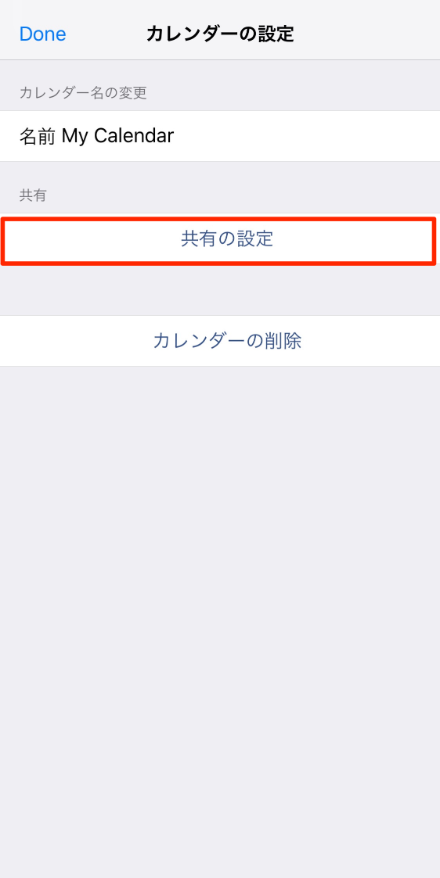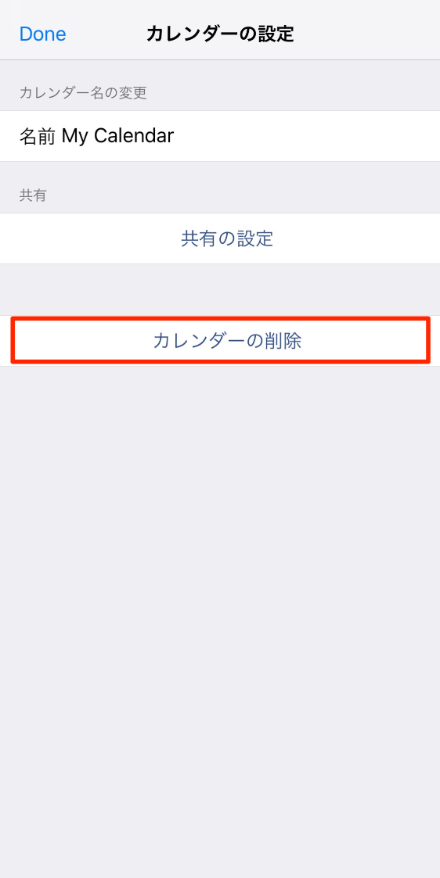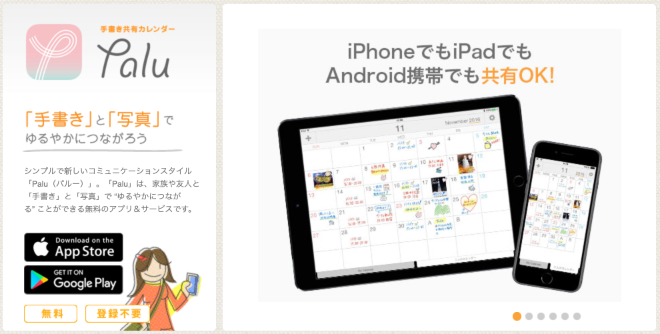
Paluの使い方
カレンダーに書き込む
アプリを起動すると以下のような画面になります。カレンダーに予定を書き込むには、日付のエリアをタップします。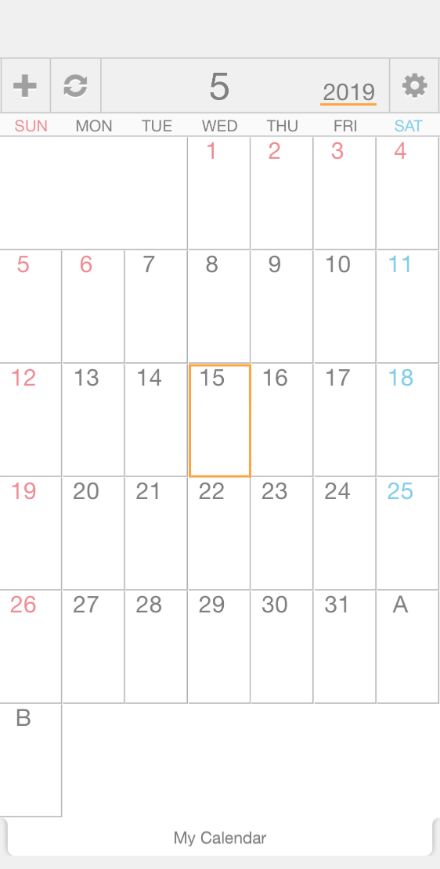
入力ツールは画面上部のパレットから選択します。選択可能なツールは「細いペン」「太いペン」「ブラシ」「消しゴム」「写真」「スタンプ」があります。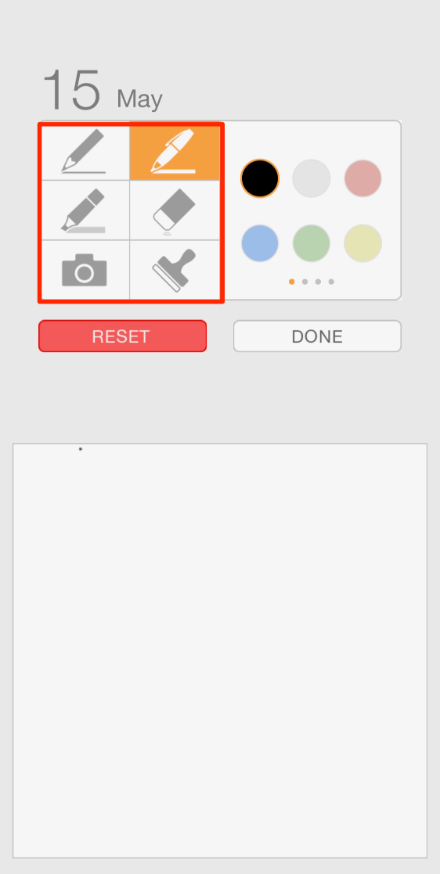
入力ツールの右側ではカレンダーに書き込む色を選択することができます。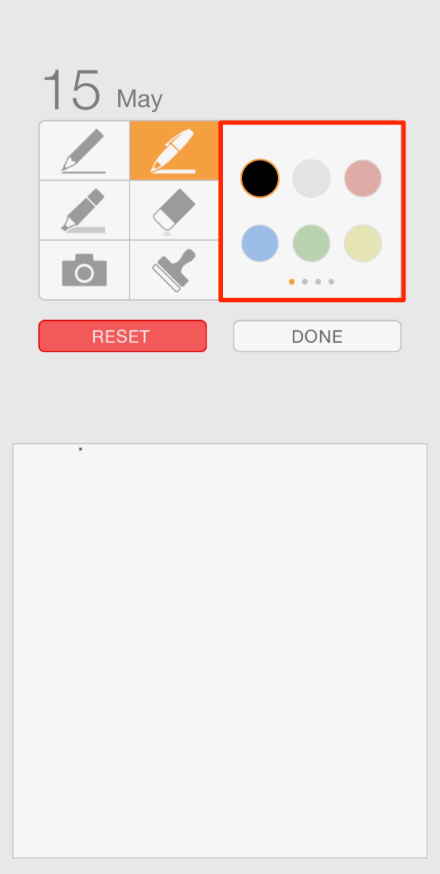
また、入力内容を破棄する場合は「RESET」をタップします。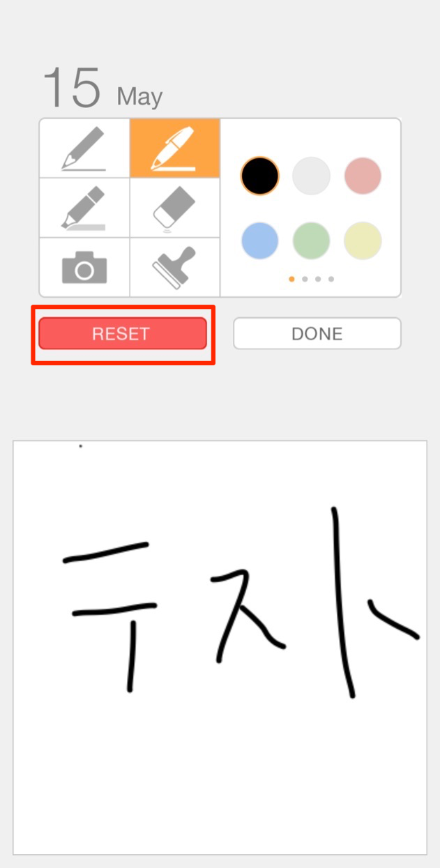
カレンダー名を変更する
カレンダーを共有するには画面下部のカレンダー名のエリアをタップします。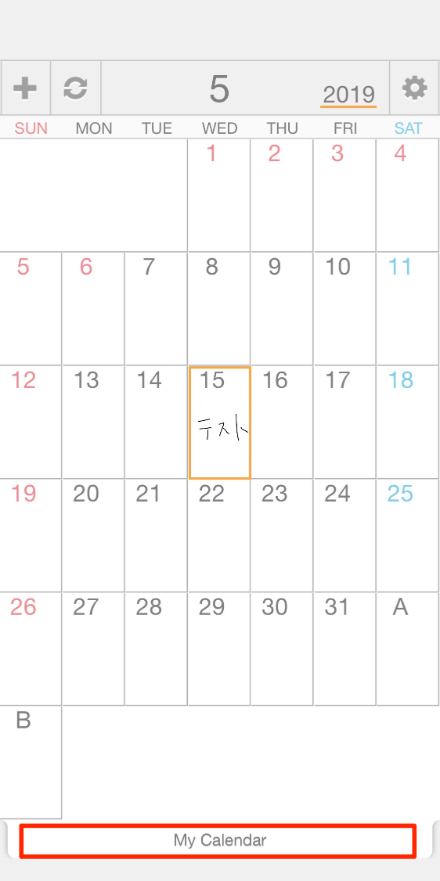
カレンダーの名前を変更するには「名前」の箇所を入力することで変更できます。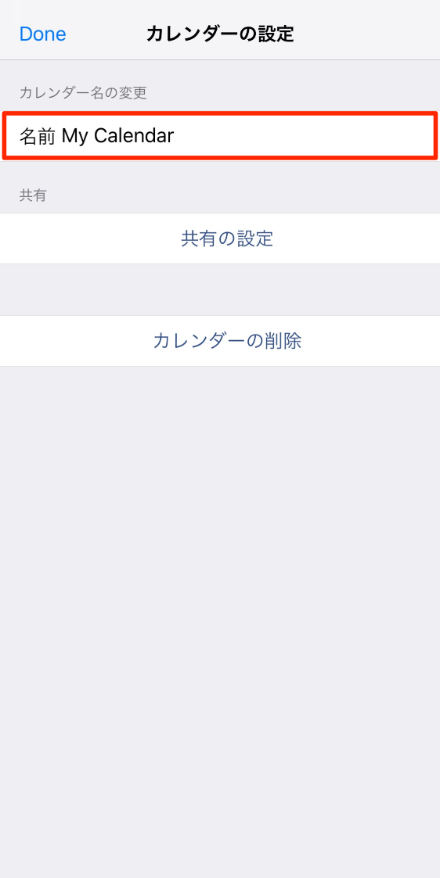
カレンダーを共有する
カレンダーを共有するには画面下部のカレンダー名のエリアをタップします。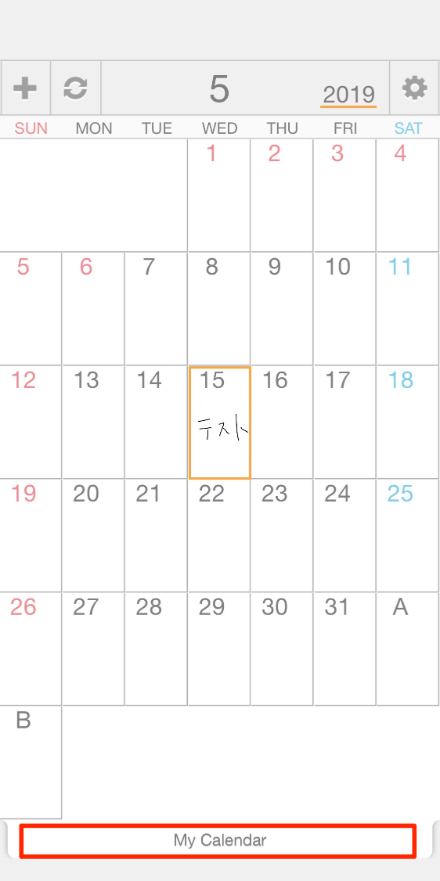
カレンダーの共有には「書き込み許可」と「参照のみ」の2通りあります。
書き込み許可で共有する場合、「メールで招待」と「iMessageで招待」のいずれかから選択できます。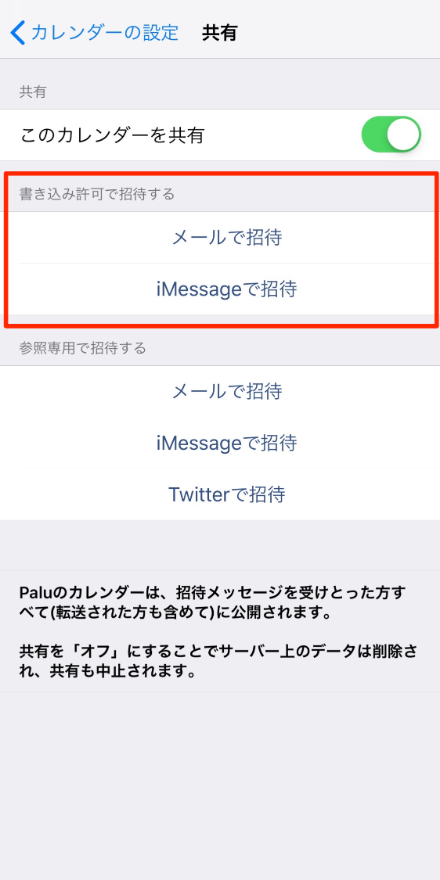
参照のみで共有する場合、「メールで招待」と「iMessageで招待」「Twitterで招待」のいずれかから選択できます。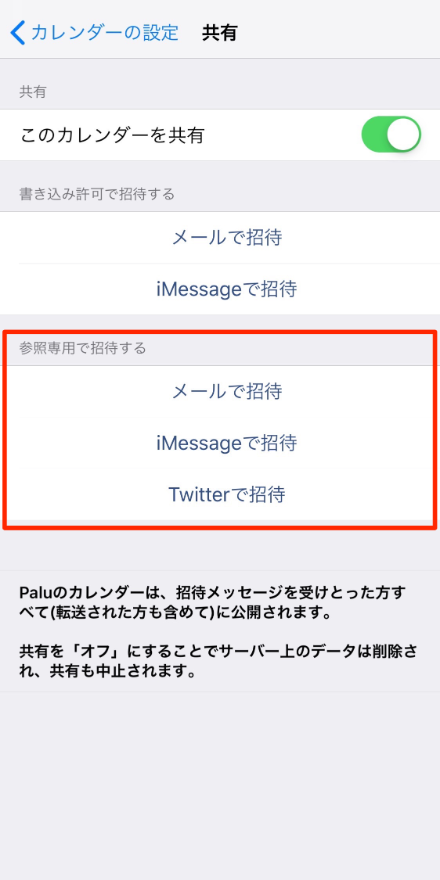
カレンダーを削除する
カレンダーを削除するには画面下部のカレンダー名のエリアをタップします。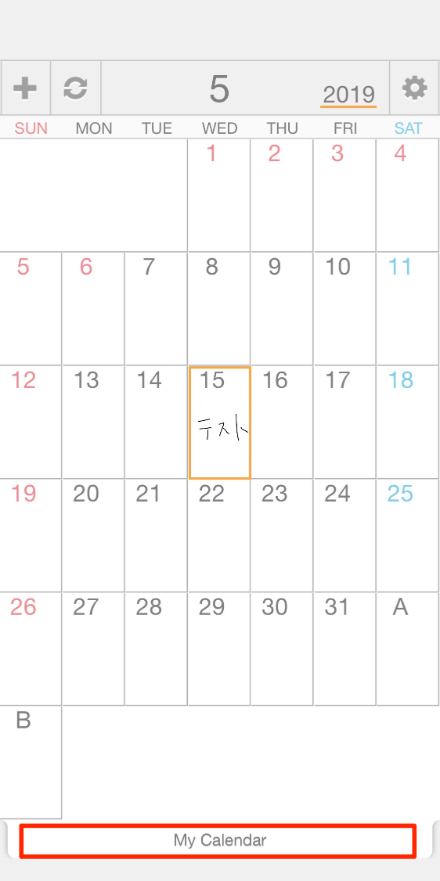
確認メッセージが表示されますので「YES」をタップしてカレンダーを削除することができます。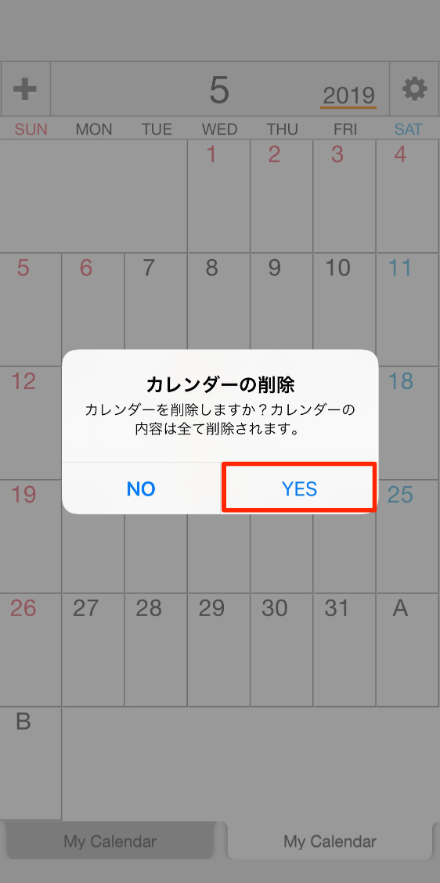
カレンダーを追加する
カレンダーを追加するには画面右上の「+」アイコンをタップします。
画面下部のカレンダー名のエリアがタブで別れていますんので、ここでカレンダーを切り替えることができます。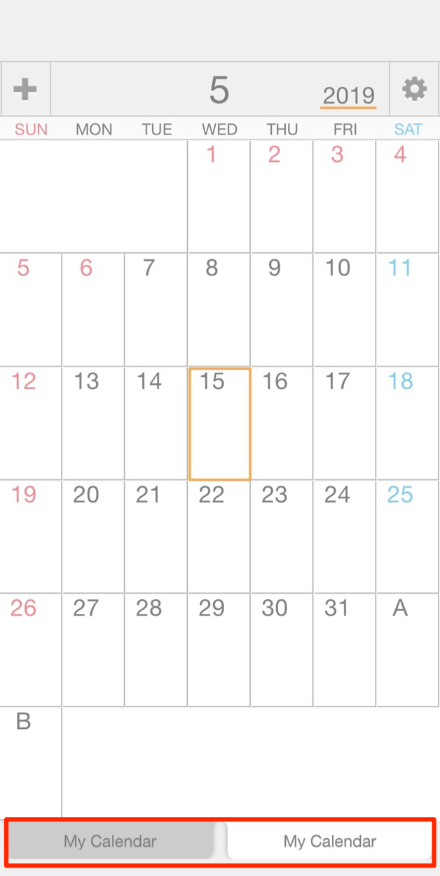
以上、手書きカレンダーを共有できる「Palu」のご紹介でした。ビジネス用途としてはラフすぎるかも知れませんが、日々の記録や友達や家族と予定を共有する目的としては十分なアプリかと思います。複数のカレンダーを使い分けることができるところも魅力ですね。
Paluの特徴
同様にカレンダーを共有できるアプリとして有名なものが「Googleカレンダー」です。こちらも複数のカレンダーを使い分けたりすることができますが、手書きのメモや写真を貼り付ける機能は「Palu」独自のものとなります。用途に応じて使い分けると良いでしょう。
Paluの価格
「Palu」は無料アプリですが、有料アドオンがあります。アドオンには「広告の非表示機能」「カレンダーの数を30個に増やす機能」の2つがあり、価格はそれぞれ360円となります。気になる方は購入してみると良いかと思います。
Paluのサイト情報
URL:http://product.metamoji.com/ja/palu/index.html
Paluの評判
レビューを書く | |
まだレビューはありません。最初のレビューを書いてみませんか?